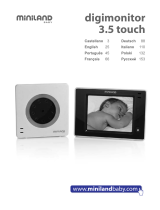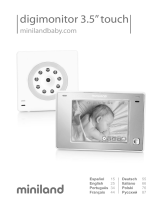A página está carregando...

1:1 MA 1MM
说明书
MP60
2022/10/14
深圳市多科电子有限公司
技术要求:
1. 材质:100g铜板纸,2C 印刷
2. 成型尺寸:66*120mm (胶装)
3. 材质需符合有害物质管制规范
English
Português
https://www.blackview.hk
Follow Blackview communtiy, a place where you
can share and discuss with Blackview user
keep posted with most up-to-day news
Pусский
Italiano
Enjoy Smart Life
MP60 Series
Shenzhen DOKE Electronic Co.,Ltd
Address: 801, Building3, 7th Industrial Zone, Yulv Community,
Yutang Road, Guangming District, Shenzhen, China.
Руководство пользователя
Заявление об ограничение ответственности
Быстрая установка
1. Пожалуйста, убедитесь, что вы используете оригинальный блок
питания, наша компания не несет никакой ответственности за любые
проблемы или сбои, вызванные любым сторонним адаптером.
2. Пользователи могут использовать музыкальные видео, изображения
и программное обеспечение, предоставленное третьими сторонами, но
мы не несем никакой ответственности за проблемы с авторскими
правами или сбои программного обеспечения.
3. В случае поломки товара, мы будем строго соблюдать условия
гарантии, но мы не будем нести никакой ответственности за любой
материальный или экономический ущерб, который может быть причинен
во время использования.
4. Оборудование поставляется со встроенным программным
обеспечением на заводе, которым можно пользоваться после реальных
испытаний. Однако, если оно будет или не будет удалено при поиске
совместимости или других случаях, это не повлияет на машину. Обратите
внимание, что это вопрос, не связан с качеством продукта.
5. Компания оставляет за собой право улучшать продукт. Если есть
какие-либо изменения в спецификации и конструкции продукте, никакого
дополнительного уведомления не требуется! Пожалуйста, обратитесь к
реальному объекту.
Уважаемые пользователи: Спасибо, что пользуетесь этим продуктом. Для
вашей безопасности и максимальной пользы, пожалуйста, внимательно
прочтите данное руководство и все сопутствующие материалы перед
использованием продукта!
Дисплей
Schermo
Подключите дисплей устройства через кабель
HDMI или кабель DP или кабель TYPE-C
Подключите источник питания через
блок питания (заводская комплектация)
Блок питания
Мини ПК
Подключите клавиатуру и мышь (не входят в комплект)
через интерфейс USB.
подключение к Интернету через
сетевой кабель или WIFI
Примечание. Необходимо
настроить WIFI после включения
Товарная накладная
Мини-ПК*1
Руководство пользователя*1
Медные винты для крепления
для мини-ПК*2
Монтажный кронштейн
VESA * 1
Винты монтажного
кронштейна VESA*2
Блок питания*1
Кабель HDMI*1
Установка кронштейна VESA
Советы и часто задаваемые вопросы
Если Ваш мини-ПК не отвечает, нажмите и удерживайте кнопку питания
не менее (4-6) секунд, пока мини-ПК не выключится.
Если Ваш мини-ПК не отвечает, нажмите и удерживайте кнопку
питания не менее (4-6) секунд, пока мини-ПК не выключится.
При первом включении ПК вам будет предложено настроить
операционную систему Windows. Первый запуск вашего мини-ПК:
Нажмите кнопку питания ПК. Подождите несколько минут, пока не
появится интерфейс установки.
1Выключите мини-ПК
2Войдите в систему при первом включении
Меры предосторожности
Подключите ПК к сети Wi-Fi, выполнив следующие действия.
Выберите значок на панели задач.
Щелкните значок Wi-Fi, чтобы включить Wi-Fi.
Выберите точку доступа в списке доступных соединений Wi-Fi.
Выберите одно из подключений, чтобы запустить сетевое подключение.
Примечание: У Вас могут запросить ввести ключ безопасности для
активации подключения Wi-Fi.
1. Будьте особенно осторожны при выполнении операций, которые могут
привести к повреждению или потере документов.
2. Обратите внимание на защиту от вирусов при использовании
мини-хоста и попробуйте использовать антивирусный брандмауэр.
3. Пожалуйста, выключите мини-хост и отключите питание, если вы не
используете его в течение длительного времени.
4. Не включайте и не выключайте мини-хост часто в течение короткого
промежутка времени. Рекомендуется, чтобы интервал между двумя
запусками составлял не менее 10 секунд, предпочтительно не менее 60
секунд.
5. Обратите внимание на влагонепроницаемость и держите среду
использования чистой и стерилизованной. Если на хост-машине есть
пыль, протрите ее сухой мягкой тканью.
6. Избегайте прямого воздействия сильного света на мини-хост и не
приближайтесь к сильному магнитному полю.
7. Не допускайте попадания воды, еды и других жидкостей на мини-хост,
а также не тяните за дата-кабель, шнур питания и т.п.
3 Подключить Wi-Fi
4 Войдите в настройки BIOS
BIOS (базовая система ввода/вывода) — это первое программное
обеспечение, которое загружается при запуске мини-ПК.
Войдите в BIOS: нажмите клавишу «Del» или «ESC».
В нормальных условиях для обеспечения оптимальной
производительности в большинстве случаев применяются настройки
BIOS по умолчанию. Не изменяйте настройки BIOS по умолчанию. За
исключением следующей ситуации.
(Вы установили новые системные компоненты, требующие
дополнительных настроек или обновления BIOS.)
Предупреждение! Неправильные настройки BIOS могут привести к
нестабильности или сбою запуска. Мы настоятельно рекомендуем
изменять настройки BIOS только с помощью персонала технической
службы.
Шаг 1: Выберите язык/страну (регион)
Шаг 2: Выберите метод ввода и нажмите «Подтвердить».
Шаг 3: Выберите второй метод ввода, который можно «пропустить».
Шаг 4: Сеть: После выбора Wi-Fi введите пароль для подключения.
Или выберите подключение сетевого кабеля для подключения. (Сеть
будет обновляться автоматически, и процесс обновления будет
оставаться на интерфейсе в течение длительного времени, что
продлит время запуска. (Настоятельно рекомендуется пропускать
сетевые подключения.)
Шаг 5: Примите лицензионное соглашение
Шаг 6: Установите имя пользователя и пароль. После завершения
процесса установки появится рабочий стол.
Manual de Utilizador
Isenção de responsabilidade
Instalação rápida
1. Por favor, certifique-se de utilizar a fonte de alimentação original, a nossa
empresa não assume qualquer responsabilidade por quaisquer problemas
ou falhas causadas por qualquer adaptador de terceira parte.
2. Os utilizadores podem utilizar vídeos de música, imagens e software
fornecidos por terceiros, mas não assumimos qualquer responsabilidade
por questões de direitos de autor ou falhas de software.
3. Se o produto avariar, respeitaremos estritamente as cláusulas de garantia,
mas não assumiremos qualquer responsabilidade por qualquer perda de
propriedade ou perda económica que possa ser causada durante a utilização.
4. O equipamento é fornecido com o software incorporado de fábrica, que
pode ser utilizado após efetuar testes. Contudo, se for apagado ou se não
for apagado quando se procura compatibilidade ou outros problemas, não
terá qualquer impacto no equipamento. Note-se que não se trata de um
problema relacionado com a qualidade do produto.
5. A empresa reserva-se o direito de melhorar o produto. Se houver alguma
alteração na especificação do produto e design, não é necessário qualquer
aviso! Por favor, refira-se ao objeto real.
Caros utilizadores: Obrigado pela utilização deste produto. Para vossa
segurança e benefício,Por favor, leia atentamente este manual de utilizador
e todos os materiais que o acompanham antes de utilizar o produto!
Visualização
Ligue o dispositivo de visualização através
de cabo HDMI ou cabo DP ou cabo TIPO-C
Ligue a fonte de energia através do
adaptador DC (acessórios de fábrica)
Adaptador de
energia
Ligar o teclado e o rato (fornecido pelo utilizador) via interface USB
Ligar a internet via
cabo de rede ou WIFI
Nota: O WIFI necessita de ser
definido depois de ligar
Lista do conteúdo da embalagem
Mini PC*1
Manual do Utilizador*1
Mini PC de cobre parafusos
fixadores*2
Suporte de Montagem VESA*1
VESA Parafusos de suporte
de montagem*2
Adaptador de energia*1
Cabo HDMI*1
Instalação do suporte VESA
Dicas e FAQ
Se o seu Mini PC não responder, prima o botão de alimentação durante
pelo menos (4-6) segundos até que o seu Mini PC seja desligado.
Quando iniciar o seu PC pela primeira vez, será guiado para configuação,
o seu sistema operativo Windows.
Ligar o seu Mini PC pela primeira vez: Prima o botão de alimentação do
PC. Aguarde alguns minutos até aparecer a interface de instalação.
1. Desligue o seu Mini PC
2 Iniciar o sistema pela primeira vez
Precauções
Ligar o PC à rede Wi-Fi utilizando os seguintes passos.
Selecione o/ícone a partir da barra de tarefas.
Clique no ícone wifi para ligar o wi-fi.
Selecione um ponto de acesso na lista de ligações Wi-Fi disponíveis.
Selecionar uma das ligações para iniciar a ligação de rede.
Nota: Poderá ser-lhe pedido que introduza uma chave de segurança para
ativar uma ligação Wi-Fi.
1. Por favor, tenha cuidado extra ao executar operações que possam causar
danos ou perda de documentos.
2. Preste atenção à proteção contra vírus durante a utilização de mini-host,
e tente utilizar a firewall de vírus.
3. Por favor, desligue o mini-host e desligue a fonte de alimentação se não a
utilizar durante muito tempo.
4. Não ligar e desligar o mini-host frequentemente num curto período de
tempo. Recomenda-se que o intervalo entre dois tempos de arranque seja
de pelo menos 10 segundos, de preferência não inferior a 60 segundos.
5. Prestar atenção à humidade, e manter o ambiente de utilização limpo e
esterilizado. Se houver pó na máquina de instalação, por favor limpe-a com
um pano seco e macio.
6. Evitar a exposição direta de luz forte ao mini-host, e não se aproximar de
um campo magnético forte.
7. Não colocar água, alimentos e outros fluidos no mini-host, e não puxar o
cabo de dados, cabo de alimentação, etc.
3 3.Ligar WiFi
4 4.Entrar na configuração da BIOS
A BIOS (Basic Input/ Output System) é o software primeiramente
carregado quando o Mini PC é iniciado.
Entrar no Bios: Clique na tecla "Del" ou "ESC".
Em circunstâncias normais, as configurações padrão da BIOS aplicam-se
na maioria dos casos para assegurar um desempenho óptimo. Não alterar as
configurações padrão da BIOS. Excepto para a seguinte situação.
(Instalou novos componentes do sistema que requerem mais configurações
ou atualizações da BIOS).
Aviso! Definições de BIOS inapropriadas podem causar instabilidade ou
falha na inicialização. Recomendamos vivamente que só possa alterar as
configurações da BIOS com a ajuda do pessoal de serviço técnico.
Passo 1: Selecione a língua/país (região)
Passo 2: Selecione o método de introdução, e clique em confirmar
Passo 3: Selecione o segundo método de introdução, que pode ser
"passado à frente".
Passo 4: Configuração da rede: Depois de selecionar wifi, introduza a
palavra-passe para a ligar. Ou escolher ligar o cabo de rede para ligação.
(A rede será atualizada automaticamente, e o processo de atualização
permanecerá numa interface durante muito tempo, o que prolonga o tempo
de arranque. (É fortemente recomendada a omissão de ligações de rede).
Passo 5: Aceitar Contrato de Licença
Passo 6: Definir nome de utilizador e palavra-passe uma vez concluído o
processo de instalação, e o ambiente de trabalho aparecerá.
Deutsch
übernehmen keine Verantwortung

This device complies with Part 15 of the FCC Rules. Operation is subject to the following two conditions: (1) this device may not
cause harmful interference, and (2) this device must accept any interference received, including interference that may cause
undesired operation
NOTE: This equipment has been tested and found to comply with the limits for a Class B digital device, pursuant to Part 15 of
the FCC Rules. These limits are designed to provide reasonable protection against harmful interference in a residential
installation. This equipment generates, uses and can radiate radio frequency energy and, if not installed and used in accordance
with the instructions, may cause harmful interference to radio communications. However, there is no guarantee that
interference will not occur in a particular installation.
If this equipment does cause harmful interference to radio or television reception, which can be determined by turning the
equipment off and on, the user is encouraged to try to correct the interference by one or more of the following measures:
-- Reorient or relocate the receiving antenna.
-- Increase the separation between the equipment and receiver.
-- Connect the equipment into an outlet on a circuit different from that to which the receiver is connected.
-- Consult the dealer or an experienced radio/TV technician for help.
Warning: changes or modifications not expressly approved by the party responsible for compliance could void the user's
authority to operate the equipment
Radiation Exposure Statement
This equipment complies with FCC radiation exposure limits set forth for an uncontrolled environment.
This equipment should be installed and operated with minimum distance 20cm between the radiator and your body.
1/2